win10键盘怎么调出来
更新时间:2024-09-05 13:54:58作者:jiang
Win10系统的屏幕键盘是一种非常方便的工具,可以帮助用户在没有物理键盘的情况下进行输入操作,要调出屏幕键盘,只需要在任务栏上点击右下角的语言图标,然后选择屏幕键盘即可。使用屏幕键盘输入文字也非常简单,只需点击屏幕上的虚拟键盘即可实现输入。这种便捷的功能让Win10系统在使用上更加灵活多样。
步骤如下:
1.一、点击桌面左下角开始菜单。

2.二、在开始菜单中,点击齿轮图标的设置功能。
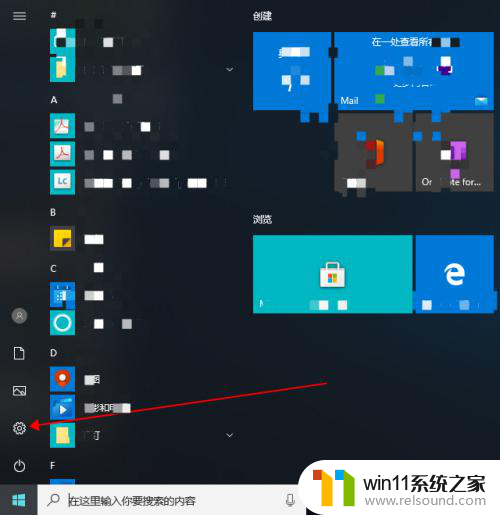
3.三、在弹出的设置菜单中,点击“轻松使用”。
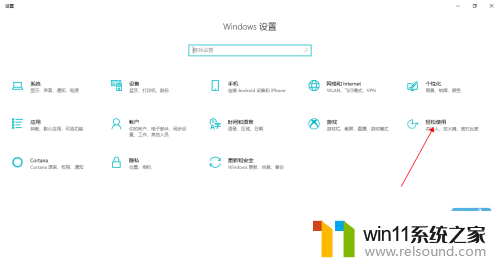
4.四、在下个弹出窗口中,左侧菜单下拉。找到“键盘”功能。
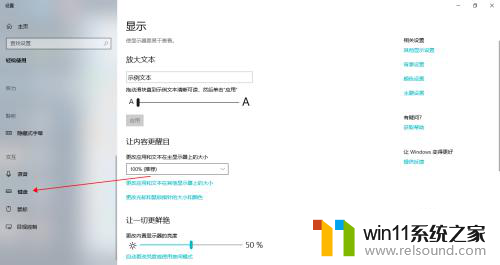
5.五、在键盘功能页中,勾选“使用屏幕键盘”。
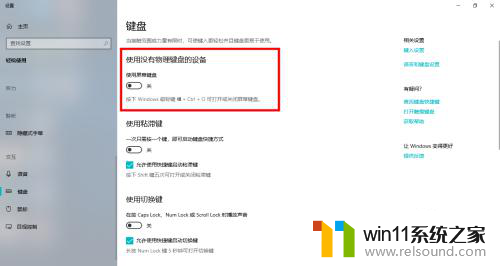
6.六、这样,Win10系统就调出了屏幕键盘。如图所示。
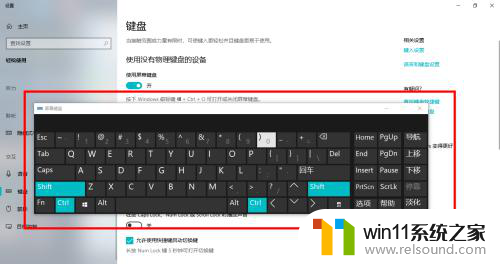
以上是如何调出win10键盘的全部内容,如果您遇到这种情况,请按照以上方法解决,希望对大家有所帮助。















